
Бывает такое, что при работе над документами или во время написания обучающей статьи нам нужно сделать снимок экрана (т.е. скриншот), то есть сделать фото действия на экране персонального компьютера.
Такую задачу можно с легкостью решить посредством специализированных программ. Но у каждого из приложений есть определенные настройки, а потому иногда юзерам сложно сразу разобраться, где найти сделанный на компьютере скриншот.
В этой статье мы расскажем вам, куда попадают готовые файлы из популярных операционных систем и скриншотеров.
Как найти скриншот на компьютере
Вид софта
Все зависит от того, в какой программе/операционной системе вы работаете.
Windows 7, 8 и 10 версии
На персональных компьютерах с операционной системой Windows есть встроенные специализированные средства для того, чтобы создавать снимки рабочего стола. В 7 версии операционной системы есть специальное приложение «Ножницы», а в других версиях системы функция называется «Набросок на фрагменте экрана». Обе программы дают возможность вручную отслеживать, куда попадают после сохранения скриншоты. Вам лишь следует при экспорте самостоятельно выбрать в проводнике операционной системы директорию.
Но самый популярный вариант для создания скринов – функция под названием ПринтСкрин, которая не имеет специальной программной оболочки. По этой причине у пользователя часто появляется вопрос, куда конкретно попадает принтскрин после клика на такую кнопку. В реальности все куда проще – созданный кадр попадает в буфер обмена. Чтобы получить снимок, вам потребуется дополнительно использовать любой графический редактор, к примеру, Пэинт. Его нужно запустить, вставить на пустой холст изображение, находящееся в буфере обмена и после экспортируйте в удобную для вас папку.
Куда деваются скрины Minecraft

В 10 версии винды есть новая функция – при единовременном зажатии кнопки РrtSсr и Win и фото экрана автоматически сохраните в формате РNG. Его можно отыскать по ветке папок «Изображения» -> «Снимки экрана».
МАС оs
На стационарных компьютерах и ноутбуках от компании Аррlе снимок экрана можно сделать посредством сочетания клавиш Shift-Соmmаnd-3/4 (чтобы выбрать ту или иную область). Готовое изображение будет сохранено в формате РNG, при этом скрин сохраняется на рабочем столе.
Андроид
Практически все телефоны функционируют на базе Андроид, а потому делают скрины одинаково:
- Зажмите кнопку питания и уменьшения громкости звука.
- Для просмотра готовых изображений следует войти в папку «Скриншоты», которая находится в Галерее.
Если у вас телефон Самсунг или НТС, то следует удерживать клавишу «Домой» и «Блокировка экрана». Готовые скрины вы тоже найдете в Галерее. Сотни тысяч пользователей знают о том, что сделать снимок экрана можно посредством специализированных приложений, которые следует скачать из Плей Маркета. Примером такой программы является мобильная версия Лайтшоп. Среди главных достоинств сервиса выделим:
- Возможность просмотреть изображения с веб-сайта в приложении.
- Функция «Поделиться» скрином с друзьями в социальных сетях.
- Удобство графического редактора.
Экран фиксируется быстро и легко, а сам снимок отправляется по почте или система сохраняет его в папке Галереи.
Windows Рhоnе
Где найти скриншот на компьютере с Windows, мы разобрались, а что делать, если у вас Windows для смартфона? Метод создания скрина будет зависеть от версии устройства. Обладатели телефонной версии Windows 8.1 должны одновременно зажать и удерживать «Повышение громкости» + «Питание». Полученный снимок экрана сразу же сохранится в альбоме под названием «Снимки экрана».
В 8 версии винды для телефона предусмотрена комбинация центральной кнопки «Win» и «Питание». Увидеть готовый снимок можно в папке «Фотографии».
IОS
Инструкция для сохранения скринов подойдет для пользователей последних версий IРhоnе, начиная с 6-й.
- Включите смартфон и войдите во вкладку, панель или изображение, которое требуется зафиксировать.
- Одновременно нужно зажать кнопку «Блокировка» и «Ноmе». Первая расположена в верхней правой части устройства, а вторая – это круглый элемент интерфейс на передней панели телефона.
- Если вы услышали щелчок после зажатия клавиш, то картинка успешно сохранена.
- Отыскать изображение можно в приложение под названием «Фотографии», а точнее в «Фото камеры».
В иных версиях смартфона наименование папки может быть другим, к примеру, «Недавно добавленные». ПринтСкрин потребуется искать внизу списка.
Linuх
Тут порядок действий очень похож с инструкцией для операционной системы Windows. Но, в отличие от винды, такая операционная система предлагает широкий спектр возможностей и при этом не потребуется скачивать дополнительные программы. Для того, чтобы создать скрин целого экрана, кликните на кнопку Print Screen. После этого в появившемся окне выберите путь для сохранения скриншота.
Также вы можете зажать кнопки Print Screen и Аlt, тем самым активировав программу для со-здания скрина лишь активной в настоящий момент вкладки на персональном компьютере. Отыскать скрин, который сделан на персональном компьютере под руководством ОС Линукс, легко отыскать в папке «Рiсturеs». Еще у вас есть возможность сделать снимок определенной области на мониторе. Вначале зажмите комбинацию Shift + Print Screen, которая сможет активировать функцию создания скрина. Теперь выберите нужную область для снимка.
По умолчанию снимок сохраняется в папке под названием «Рiсturеs». Дополнительные настройки можно использовать в сервисе Gnoоmе-Sсrееnshоt. Утилита размещена в «Аррliсаtiоns». Часто можно и задерживать снимок на пару-тройку секунд. Все сохранится в «Рiсturеs».
Скрины компьютерного экрана сделать несложно и они расположены в обычной системной папке устройства или по выбранному вами пути. При желании можно использовать и специализированные программы, что сделать и после поскорее найти скриншот.
Сохранение снимка экранами программами
Проще всего делать снимки экрана персонального компьютера посредством специализированного стороннего ПО. Многие из них при установке создают собственные подпапки на жестком диске, где хранятся скрины. Давайте поговорим, как найти скриншот на компьютере, если вы делали его через сторонние программы.
Как отыскать скрин из ФотоСКРИН

Такая программа дает возможность захватывать и сохранять и полное изображение экрана, и определенную область. Программное обеспечение удобно тем, что в нем есть несколько методов экспорта – можно выбрать папку для ручного сохранения или выставить настройки по умолчанию. Если вы выбрали второй вариант и не знаете, где отыскать скрин – попробуйте оискать в системной папке «Изображения» (в ней есть подпапка ФотоСкрин). Но фотографирование рабочего компьютерного стола далеко не единственная полезная функция такого ПО. Дополнительно вы сможете использовать такие опции:
- Накладывать текст сразу при создании снимка экрана.
- Отрисовка на скрине любых изображений посредством инструмента «Карандаш».
- Делать нумерованные списки.
- Выделить важный участок маркером.
- Добавить линии, прямоугольники или стрелки на кадр.
- Размыть тот или иной участок фотографии.
- Отправить изображение в Интернет или скопировать ее в буфер обмена.
Так вы сможете сразу редактировать изображение и дополнительно добавлять заметки.
Куда попадают снимки Скриншотер. Яндекса
Те, кто польщуются десктопной версией Яндекс.Диск знают о том, что это программное обеспечение включает в себя инструмент для захвата экрана. В реальности на диске имеется папка, где скрины сохраняются автоматически.
При необходимости вы можете отсортировать их по дате создания/изменения. Также можно делать снимки экрана посредством горячих клавиш Сtrl + Shift + 3 или использовав иконку на рабочем столе. К слову, во втором случае пользователям также доступен встроенный редактор.
Но, в отличие от первой программы, такое приложение не дает возможность выбрать папку вручную, а потому может появиться вопрос, где конкретно найти скрин на ПК или ноуте. В любом случае созданный кадр сразу же попадет в подпапку «Скриншоты» на Яндекс.Диске. Получить доступ к таким файлам можно и с ПК, и через веб-браузер.
Где найти снимки из Лайтшот
LightShоt представляет собой специальное приложение, которое можно встроить в систему и «перехватывает» действие спец. кнопки PrintScreen. Это ощутимо упрощает работу, потому что прога не имеет особой панели управления, из-за чего частенько появляется вопрос, как найти, куда сохранился скриншот на компьютере.
Как итог, при нажатии такой кнопки пользователь попадает в интерфейс Лайтшота, где можно накладывать на экран фигуры, надписи и прочее. Тут есть несколько вариантов экспорта. Доступна возможность копировать снимок в буфер обмена, выгрузка в Сеть на сервис и отправка в социальные сети. Также пользователь может загрузить файл в любую папку на жестком диске. Если вы кликнула на кнопку «Сохранить», не отслеживая папку и не успели заметить, куда сохранился снимок экрана, найти картинку вы сможете в одноименной папке программы.
Заключение
Теперь вы знаете не просто как делать скрины, но и где их находить на своем устройстве. Снимки рабочего экрана помогает делать обучающие видеоролики наглядными, а еще их можно использовать в бизнес-документациях, статьях и отчетах. Если вы часто работаете с такими проектами, то это ощутимо поможет экономить время.
Источник: windowscomp.ru
Как найти скриншот на компьютере?
Скриншот — это снимок экрана, то есть то самое изображение, которое видит пользователь на текущий момент. Скриншот экрана — вещь незаменимая, например, когда необходимо сохранить код ошибки, который выводится на экран. Хорошо, скажите вы, скриншот сделан. Только вот как его теперь найти?
Как вы знаете, что бы сделать скриншот на экране компьютера или ноутбука, необходимо нажать на кнопку Print Screen или PrtScn.
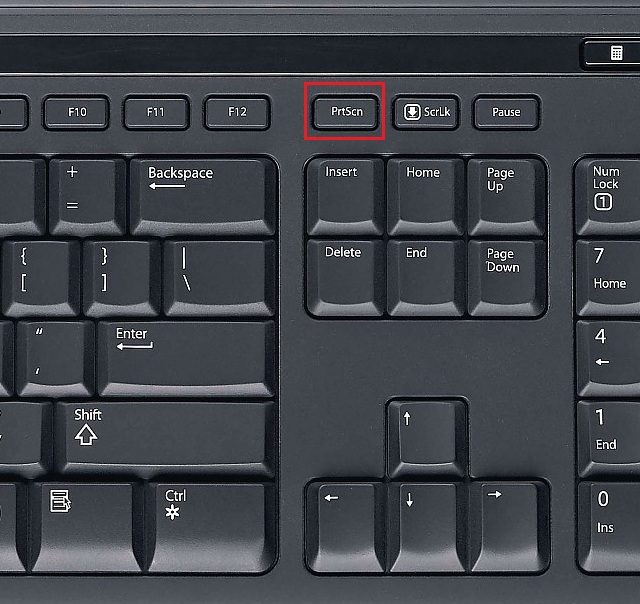
Все? Ах, если бы все было так просто. Вы действительно сохранили снимок экрана, только на текущий момент он находится в буфере обмена, а для того, что бы вывести изображение на экран, необходимо воспользоваться графическим редактором. Я рекомендую Paint — простой редактор, который есть в любой версии Windows, включая XP, Vista, 7,8, 10 и т.д.
Что бы запустить Paint, нажмите на кнопку «Пуск», далее «Все программы» — «Стандартные» — Paint.
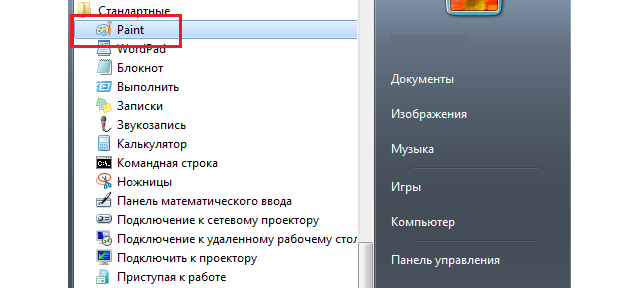
После того, как Paint открылся, нажмите на сочетание клавиш CTRL+V, после чего перед вами появится сохраненный скриншот.
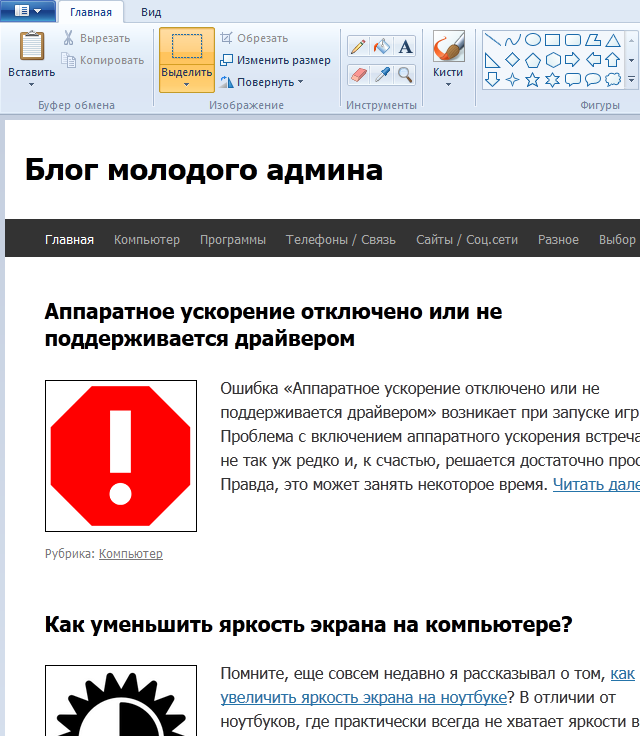
Что требуется от вас? Вы либо вырезаете нужный фрагмент из сделанного вами скрина, либо сохраняете его в первозданном виде. Для этого выберите «Сохранить как…» в меню.
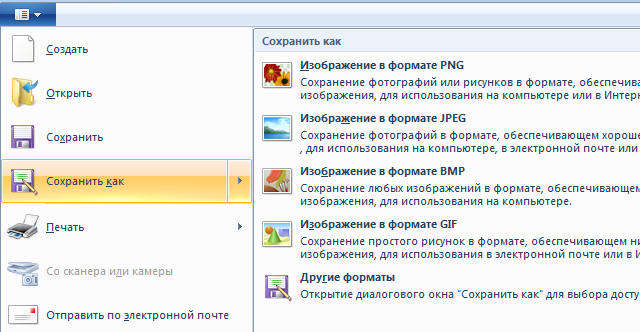
Сохраняете файл в наиболее удобном для вас формате и в необходимом месте.
Что касается тех случаев, когда речь идет о скриншотах в программах или играх, то обычно они сохраняются в папке с самой программой. К примеру, в игре Perfect World скриншоты хранятся в папке Perfect WorldElementScreenshots. Разумеется, они сохраняются автоматически, так что использовать графический редактор требуется разве что для просмотра самого скриншота.
Комментарии к записи “ Как найти скриншот на компьютере? ”
- Сергей2 октября 2015 в 15:40 как узнать какая версия DirectX установлена на ПК? и подходит ли DirectX 12 на Wind7? если да, то как можно их поменять?
- Кирилл23 сентября 2018 в 14:47 Нажми Win+R. В появившемся окне введи dxdiag. Всё, теперь вся инфа по директикс в появившемся окне. Там и обновить можно.
Источник: fulltienich.com
3 способа восстановить скриншоты Minecraft

Вы узнали что-то грандиозное во время игры в Minecraft и хотели бы сохранить доказательства открытия? Без проблем! Вам просто нужно будет сделать снимок экрана, а затем показать то, что вы узнали, всем своим друзьям. Скриншоты можно создавать в любой операционной системе. В этой статье объясняется, где получить файл снимка экрана после его создания.
Шаги
Метод 1 из 3: Windows

Шаг 1. Закройте программу Minecraft
Сохраните свой игровой прогресс и закройте приложение, чтобы иметь возможность перейти в папку, в которой был сохранен снимок экрана. Последний хранился в специальном файле внутри компьютера.

Шаг 2. Найдите интересующую вас папку
Вам нужно будет использовать параметр
в функции поиска Windows. Нажмите комбинацию клавиш ⊞ Win + s, чтобы открыть окно поиска.
Вы также можете использовать окно «Выполнить» для поиска

Шаг 3. Заходим в папку «роуминг»
После ввода кода, показанного на предыдущем шаге, нажмите клавишу Enter. Внутри списка вы найдете «перемещаемую» папку, которая позволит вам получить доступ к каталогу, содержащему данные Minecraft.

Шаг 4. Найдите папку, содержащую снимок экрана
Перейдите в папку с именем «.minecraft». На этом этапе откройте каталог «снимков экрана», где вы найдете файлы всех созданных снимков экрана.

Шаг 5. Выберите нужный файл скриншота
Скриншоты сохраняются в формате.png. Как только вы дойдете до папки, в которой хранятся ваши скриншоты, подумайте о создании ярлыка на рабочем столе, чтобы вы могли легко получить к нему доступ.

Шаг 6. Воспользуйтесь быстрой ссылкой
Если вам нужно быстро и легко получить доступ к папке со снимками экрана Minecraft, введите код
% appdata% . minecraft скриншоты
внутри строки поиска Windows. Таким образом, содержимое нужной папки будет отображаться напрямую.
Метод 2 из 3: Mac

Шаг 1. Разберитесь, как работает Mac
Последующая процедура очень похожа на описанную для операционной системы Windows. Единственное отличие — это путь к папке, в которой хранятся скриншоты, и терминология.

Шаг 2. Откройте окно Finder
Чтобы получить доступ к этой папке на Mac, вам необходимо получить доступ по следующему пути: «Macintosh HD» / «Пользователи» / «[имя пользователя]» / «Библиотека» / «Поддержка приложений» / «minecraft» / «скриншоты» с помощью Finder. Папка «Библиотека» учетных записей пользователей на Mac по умолчанию скрыта операционной системой, поэтому вам нужно сначала изменить некоторые свойства, чтобы получить доступ к этому каталогу.

Шаг 3. Просмотрите папки
Если вы не можете найти каталог «.minecraft», он скрыт. Чтобы сделать его видимым, вы должны запустить приложение «Терминал», хранящееся по следующему пути / «Приложения» / «Утилиты». Введите команду
по умолчанию пишут com.apple.finder AppleShowAllFiles ИСТИНА
в окне «Терминал» и нажмите клавишу «Ввод». Окно Finder закроется, чтобы применить новые изменения конфигурации. Некоторые новые версии операционной системы Mac предполагают использовать параметр «ДА» вместо «ИСТИНА». В этом случае вам нужно будет запустить команду
по умолчанию пишите com.apple.finder AppleShowAllFiles ДА

Шаг 4. Снова откройте окно Finder
Снова войдите в папку «.minecraft», внутри которой хранится каталог «screenshots», который теперь должен быть виден.

Шаг 5. Воспользуйтесь быстрой ссылкой
Нажмите комбинацию клавиш ⌘ Command + ⇧ Shift + g. Введите команду «~ / Библиотека / Поддержка приложений / minecraft», чтобы перейти к папке, в которой хранятся данные Minecraft, затем щелкните папку «Снимки экрана». В качестве альтернативы вы можете использовать следующую команду «~ / Library / Application Support / minecraft / screenshots» для прямого доступа к папке, в которой хранятся скриншоты.
Метод 3 из 3: Linux

Шаг 1. Перейдите в «домашний» каталог
В этом случае все, что вам нужно сделать, это перейти в «домашнюю» папку своей учетной записи.

Шаг 2. Выберите каталог «.minecraft»
Он должен находиться внутри «домашней» папки. Если вы не можете его найти, значит Linux не настроен на отображение скрытых файлов и папок. Чтобы обойти эту проблему, нажмите комбинацию клавиш Ctrl + h.
Путь, к которому вам нужно получить доступ, — «~ /.minecraft / screenshots»

Шаг 3. Найдите интересующий вас снимок экрана
Папка «screenshots» хранится в каталоге «.minecraft». На этом этапе вы сможете просмотреть все снимки экрана в папке.
Источник: ru.how-what-tips.com